手机录屏怎么录(几个简单的屏幕录制方法分享)
老飞驰 • 2022-12-27 18:20:00 • 5169次 • 热点
很多小伙伴问我,电脑和手机应该怎么录制屏幕内容,其实一般手机和电脑都是自带有录屏功能的,但是你们可能不知道具体应该怎么打开,下面我就教大家如何开启这个功能!

iPhone手机:
iPhone手机的屏幕录制功能一般不会自动出现在控制中心,需要我们手动设置。
可以打开手机【设置】找到【控制中心】点进去之后,可以看到更多控制中的【屏幕录制】功能,点击它左侧的【+】将它添加到控制中心。
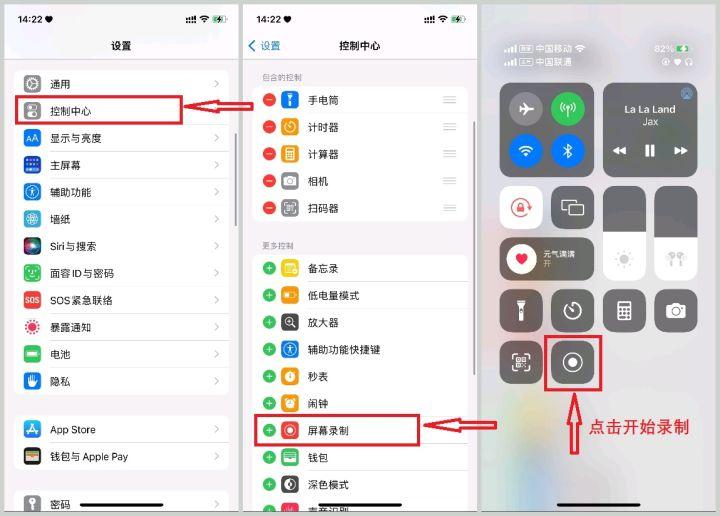
添加之后,我们屏幕下拉就可以在控制中心看到该功能啦,点击就可以直接录制屏幕了。
需要注意的是,它录制的时候录制的声音默认是系统声音,如果想要录制麦克风的声音,那么就需要长按控制中心的屏幕录制按钮,选择开启麦克风的声音哦!

安卓手机:
同样的,安卓手机也可以直接在控制菜单中打开屏幕录制功能,一般来说它是控制中心中的默认功能,如果你的手机中没有的话,也可以自己手动添加。
下拉控制中心菜单,点击右上角的【编辑】按钮,选择【编辑快捷开关】,往下翻找到【屏幕录制】长按将它挪动至上方快捷菜单显示页松手,点击【完成】,它就出现在控制中心啦。
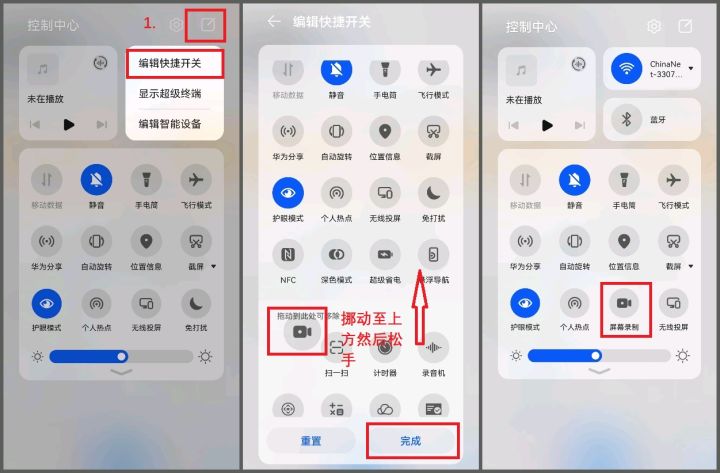
电脑屏幕录制:
苹果电脑用户:
可以按下键盘上的录制快捷【shift+command+5】就能启动系统自带的屏幕录制工具了。
点击可以选取录制区域或是录制整个屏幕,点击【录制】开始录制。
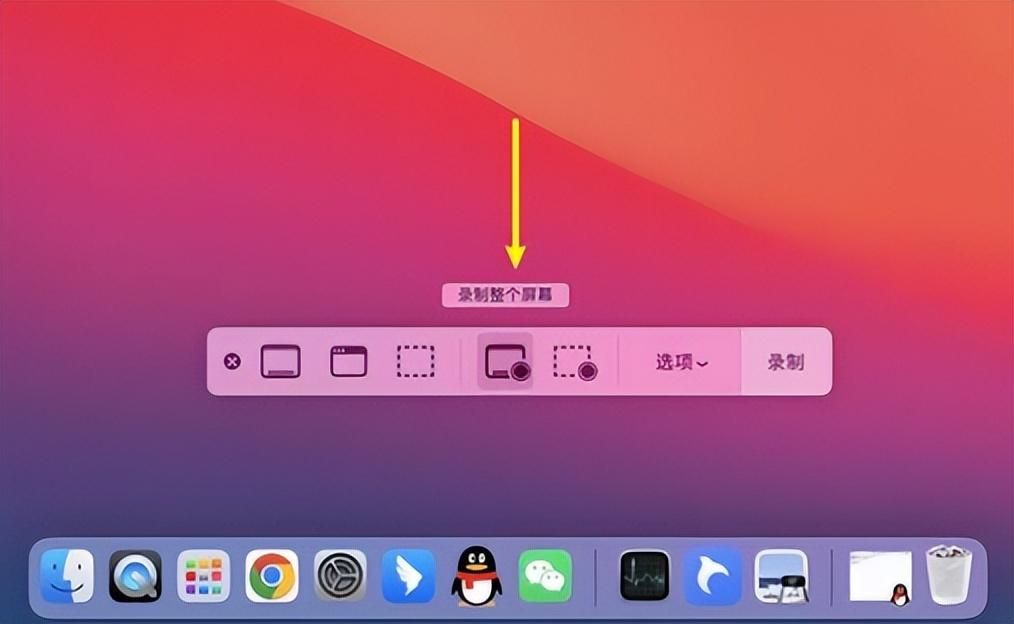
windows电脑用户:
如果你的电脑升级了win101系统,那么可以启用它自带的XBOX游戏录制功能录制视频,不过使用之前需要手动设置里面开启这项功能,找到【设置】-【游戏】-【Xbox Game Bar】,点击开启即可。

按【win+G】键可以启动,点击可以选择录制区域,录制完成后再次按【win】+【G】,点击【查看我的捕获】就可以看到刚刚录制的视频了。由于它主打的是游戏录制功能,所以目前只支持录制游戏和应用窗口,不支持录制桌面和资源管理器哦。。

更专业的录制需求:
如果想要更专业的录制功能,我们可以使用电脑录屏软件——【万能录屏大师】进行录制。
打开之后可以选取录制区域以及录制模式,可以设置声音、摄像头等。
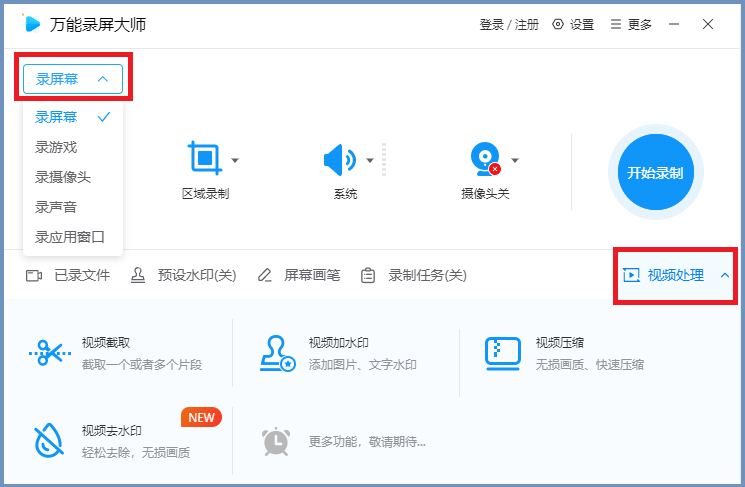
点击左上角设置我们还能够设置视频的输出格式以及画质清晰度等。
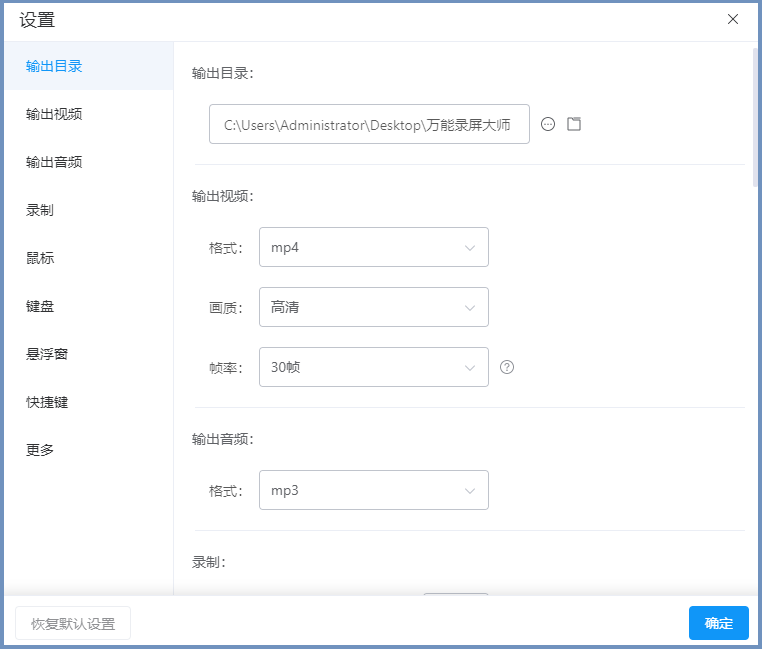
开启录制之后,我们可以使用快捷键【ctrl+F1】控制开始/结束,使用【ctrl+F2】控制暂停/继续,还可以点击使用画笔工具以及聚光灯工具标记重要部分。

如果你有事情需要处理,但是需要录制的时长又比较长,不能一直守在电脑旁边,那么可以使用【录制任务】功能,设置开始时间、录制时长以及录制结束后的操作等,让它自己操作,非常方便。

以上就是本次给大家分享的屏幕录制的方法了,如果对你有所帮助的话,可以点赞告诉我哟~
猜你喜欢
相关推荐
-
以下方法针对WIN10操作系统,步骤如下:1,点击开始菜单,选择所有应用。找到Xbox应用,点击打开;2,打开Xbox应用后,找到左边工具栏的第四项,点击一下(会提示Win+G);3,按......
-
如果一个录屏软件录制不上声音,可能存在以下问题:1、系统声音设备受损,导致声音无法被识别;2、软件部分功能落后,可以升级到最新版本;3、没有开启声音录制,在声音设置里更改即可;4、加密视......
-
华为手机录屏方法:1.控制中心录屏;2.快捷键录制;3.双指关节双击;4.屏幕工具等。我们经常有录屏的需求,其实华为手机就隐藏4种录屏功能,还能同时录制声音。...
-
好用的电脑录屏软件:ScreenToGif和迅捷屏幕录像。ScreenToGif,这是一款免费开源的GIF录制软件,大家平时看到的动图演示,我都是用它录制的;迅捷屏幕录像,这是一款专业的......
-
实业救国思潮在19世纪末已开始出现,到了辛亥革命后20世纪初达到高潮。“实业救国”,作为一种思想倾向,最早可以追溯到鸦片战争时期。爱国思想家魏源愤然而起,编撰了《海国图志》,提出了“师夷......
-
手机安装万能遥控器操作步骤:1、首先在手机上面下载安装“万能遥控APP”;2、打开万能遥控器,点击左上角+号,选择相应的品牌;3、根据相关提示,按手机上相应的按钮,匹配遥控器;4、电视机......
-
手机虚拟位置软件:1、iMyFoneAnyTo;2、FakeGPSlocation;3、FakeGPSGOLocationSpoofer;4、iTools;5、Spoofr等。...
-
手机有声音抖音没声音解决方法:1、检查自己的手机设置,看看是否开启了静音或者音量太小;2、重新启动抖音,检查当前抖音短视频的音量设定;3、升级新版本,检查更新看看能否通过更新解决声音太小......
-
石拱桥赵州桥位于河北省。赵州桥(别名安济桥、大石桥),坐落在河北省赵县的洨河上,横跨在37米多宽的河面上,桥体全部用石料建成,是世界上现存年代最久远、跨度最大、保存最完整的单孔坦弧敞肩石......
-
中国四大名楼:岳阳楼、黄鹤楼、滕王阁、蓬莱阁。中国的四大名楼,不仅风景优美,工艺精巧,里面蕴含的典故也是格外动人。其中,历史最长当数三国时期修建的黄鹤楼和岳阳楼。...
-
拆开拭子外包装,手握一次性拭子的塑料尾端取出,一手执鼻拭子尾部贴一侧鼻孔进入,沿下鼻道的底部向后缓缓深入1-1.5厘米后贴鼻腔旋转至少4圈,随后使用同一拭子对另一鼻腔重复相同操作;采样停......
-
水母,是海洋中重要的大型浮游生物。水母(英文:Jellyfish)是一种低等的海产无脊椎浮游动物,肉食动物。水母是水生环境中重要的浮游生物,全世界的水域中有超过250余种的水母,它是水......
版权声明:本文内容由互联网用户自发贡献,该文观点仅代表作者本人。本站仅提供信息存储空间服务,不拥有所有权,不承担相关法律责任。如发现本站有涉嫌抄袭侵权/违法违规的内容, 请发送邮件至 toplearningteam@gmail.com 举报,一经查实,本站将立刻删除。


168646040510__1.png)
16864604059__1.png)
16864604056__1.png)
16864604059__1.png)
16864604056__1.png)
16864604054__1.png)
168646040510__1.png)
16864577588__1.png)
16864577587__1.jpeg)
16864577586__1.png)